쿼리가 많은 매개 변수를 사용하는 경우 각 매개 변수가 해결될 때까지 쿼리가 중단됩니다. 경우에 따라 매개 변수에는 문자열을 연결하거나 조건부 평가를 수행하는 간단한 쿼리가 있을 수 있습니다. 이러한 쿼리는 기본 작업을 수행하는 서비스에 대한 네트워크 호출을 계속해서 수행하며, 해당 프로세스로 인해 매개 변수가 값을 확인하는 데 걸리는 시간이 길어집니다. 이로 인해 복잡한 통합 문서의 로드 시간이 길어집니다.
조건 매개 변수를 사용하면 동적 값을 제공하기 위해 평가될 이전에 지정된 매개 변수를 기반으로 조건 집합을 정의할 수 있습니다. 조건 매개 변수를 사용하는 주요 이점은 조건 매개 변수가 이전에 지정된 매개 변수의 값을 확인하고 네트워크 호출 없이 간단한 조건부 연산을 수행할 수 있다는 것입니다. 다음 예제는 조건 매개 변수 사용 사례입니다.
예시
다음과 같은 조건부 쿼리를 확인합니다.

let metric = dynamic({Counter});
print tostring((metric.object == 'Network Adapter' and (metric.counter == 'Bytes Received/sec' or metric.counter == 'Bytes Sent/sec')) or (metric.object == 'Network' and (metric.counter == 'Total Bytes Received' or metric.counter == 'Total Bytes Transmitted')))
사용자가 포커스를 metric.counter 개체에 두는 경우 isNetworkCounter 매개 변수에 Counter, Bytes Received/sec, Bytes Sent/sec 또는 Total Bytes Received가 있는 경우 Total Bytes Transmitted 매개 변수의 값은 true입니다.
이 매개 변수는 다음과 같이 조건 텍스트 매개 변수로 변환할 수 있습니다.

이전 스크린샷에서 조건은 위에서 아래로 평가되고, isNetworkCounter 매개 변수의 값은 조건이 먼저 true로 평가되는 값을 사용합니다. 기본 조건("else" 조건)을 제외한 모든 조건의 순서를 변경하여 원하는 결과를 얻을 수 있습니다.
조건 설정
편집 모드에서 하나 이상의 기존 매개 변수가 있는 통합 문서로 시작합니다.
- 매개 변수 추가>매개 변수 추가를 선택합니다.
- 열리는 새 매개 변수 창에서 다음을 입력합니다.
- 매개 변수 이름:
rand - 매개 변수 형식:
Text - 필수:
checked - 다음에서 데이터 가져오기:
Query - 쿼리 편집기에
print rand(0-1)를 입력합니다. 이 매개 변수는 0~1의 값을 출력합니다.
- 매개 변수 이름:
- 저장을 선택하여 매개 변수를 만듭니다.
참고 항목
통합 문서의 첫 번째 매개 변수는 조건 탭을 표시하지 않습니다.

매개 변수가 있는
rand테이블에서 매개 변수 추가를 선택합니다.열리는 새 매개 변수 창에서 다음을 입력합니다.
- 매개 변수 이름:
randCriteria - 매개 변수 형식:
Text - 필수:
checked - 다음에서 데이터 가져오기:
Criteria
- 매개 변수 이름:
그리드가 나타납니다. 빈 텍스트 상자 옆에 있는 편집 을 선택하여 조건 설정 양식을 엽니다. 각 필드에 대한 설명은 조건 설정 양식을 참조하세요.
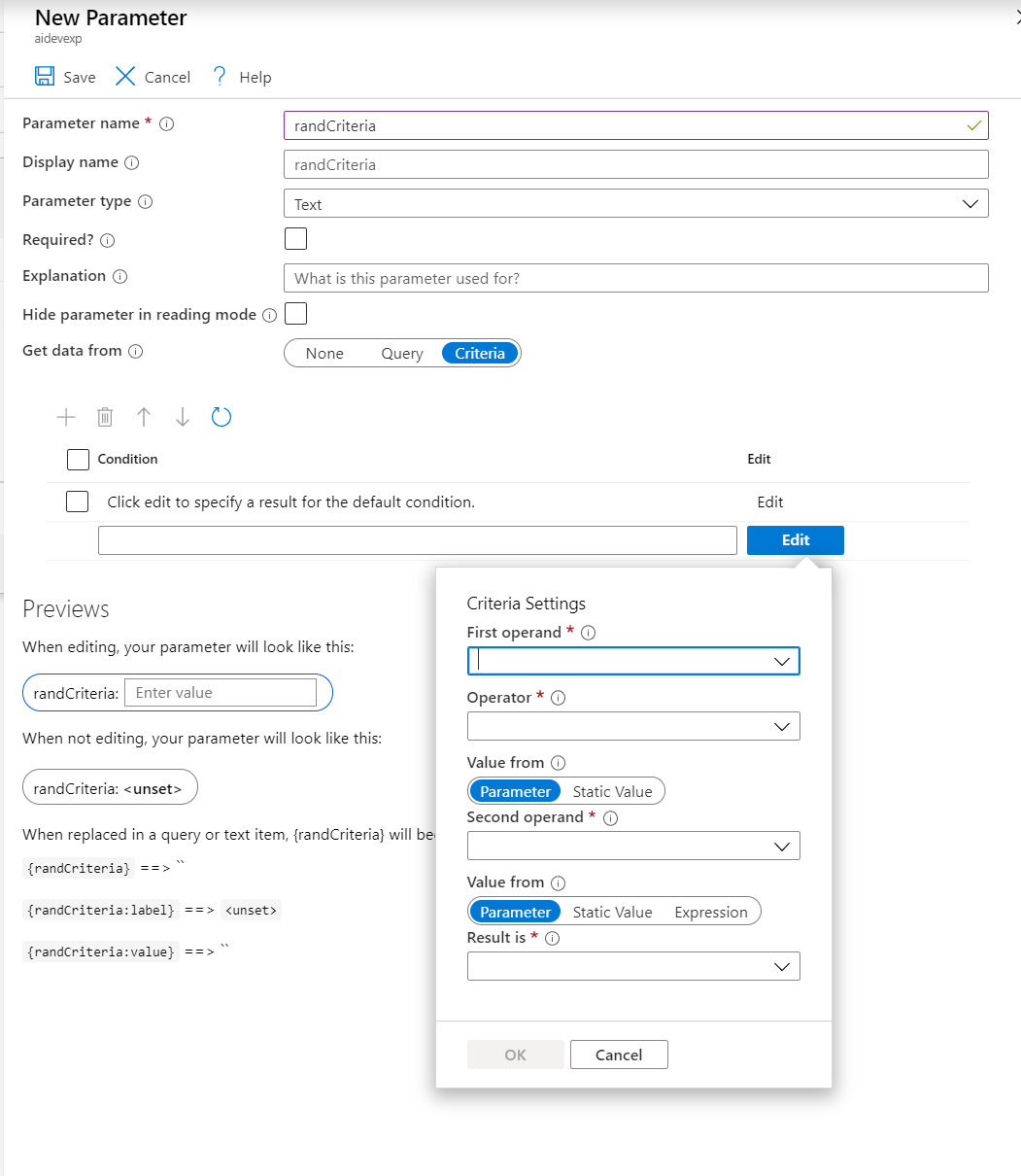
다음 데이터를 입력하여 첫 번째 조건을 채웁니다. 그런 다음 확인을 선택합니다.
- 첫 번째 피연산자:
rand - 연산자:
> - 값 출처:
Static Value - 두 번째 피연산자:
0.25 - 값 출처:
Static Value - 결과는 다음과 같습니다.
is over 0.25

- 첫 번째 피연산자:
조건 옆에 있는
Click edit to specify a result for the default condition을 선택하여 기본 조건을 편집합니다.참고 항목
기본 조건의 경우 마지막
Value from및Result is필드를 제외한 모든 필드를 사용하지 않도록 설정해야 합니다.다음 데이터를 입력하여 기본 조건을 채인 다음 확인을 선택합니다.
- 다음의 값: 고정 값
- 결과는 0.25 이하입니다.

매개 변수를 저장합니다.
작동 중인
randCriteria매개 변수를 보려면 통합 문서를 새로 고칩니다. 해당 값은rand의 값을 기반으로 합니다!
조건 설정 양식
| 양식 필드 | 설명 |
|---|---|
| 첫 번째 피연산자 | 이 드롭다운 목록은 이미 만들어진 매개 변수 이름으로 구성됩니다. 매개 변수의 값은 비교의 왼쪽에 사용됩니다. |
| 연산자 | 첫 번째 피연산자와 두 번째 피연산자를 비교하는 데 사용되는 연산자입니다. 숫자 또는 문자열 평가일 수 있습니다. is empty만 필요하므로 Second operand 연산자에서 First operand를 사용하지 않도록 설정합니다. |
| 다음의 값 | Parameter로 설정하면 이미 만들어진 매개 변수로 구성된 드롭다운 목록이 나타납니다. 해당 매개 변수의 값은 비교의 오른쪽에 사용됩니다.Static Value으로 설정하면 비교의 오른쪽에 값을 입력할 수 있는 텍스트 상자가 나타납니다. |
| 두 번째 피연산자 | 이전의 Value from 선택에 따라 만들어진 매개 변수로 구성된 드롭다운 메뉴 또는 텍스트 상자가 됩니다. |
| 다음의 값 | Parameter로 설정하면 이미 만들어진 매개 변수로 구성된 드롭다운 목록이 나타납니다. 해당 매개 변수의 값은 현재 매개 변수의 반환 값으로 사용됩니다.Static Value로 설정하는 경우:- 결과 값을 입력할 수 있는 텍스트 상자가 나타납니다. - 작성자가 중괄호를 매개 변수 이름 주위에 사용하여 다른 매개 변수를 역참조할 수도 있습니다. - 여러 매개 변수를 연결하고 " {paramA}, {paramB} 및 일부 문자열"과 같은 사용자 지정 문자열을 만들 수 있습니다. Expression로 설정하는 경우:- 결과로 평가될 수학 식을 입력할 수 있는 텍스트 상자가 나타납니다. - Static Value의 경우와 마찬가지로 이 텍스트 상자에서 여러 매개 변수를 역참조할 수 있습니다.- 텍스트 상자에서 참조되는 매개 변수 값이 숫자가 아닌 경우 0 값으로 처리됩니다. |
| 결과 | 이전의 Value from 선택에 따라 만들어진 매개 변수로 구성된 드롭다운 메뉴 또는 텍스트 상자가 됩니다. 텍스트 상자는 이 조건 설정 양식의 최종 결과로 평가됩니다. |